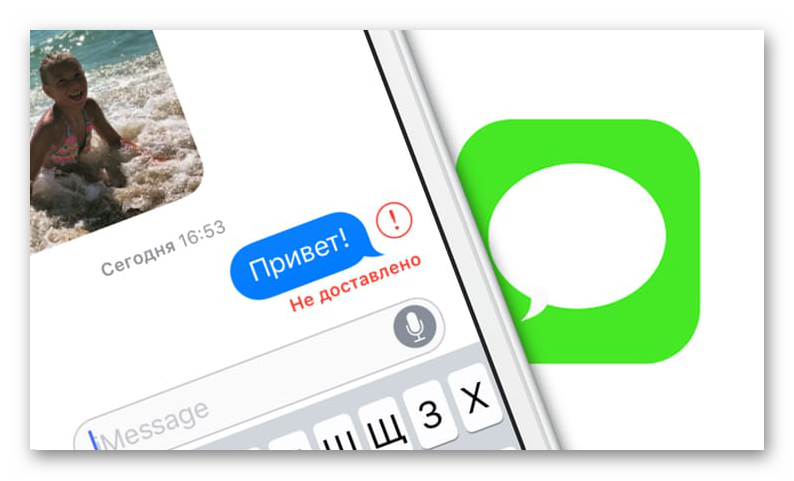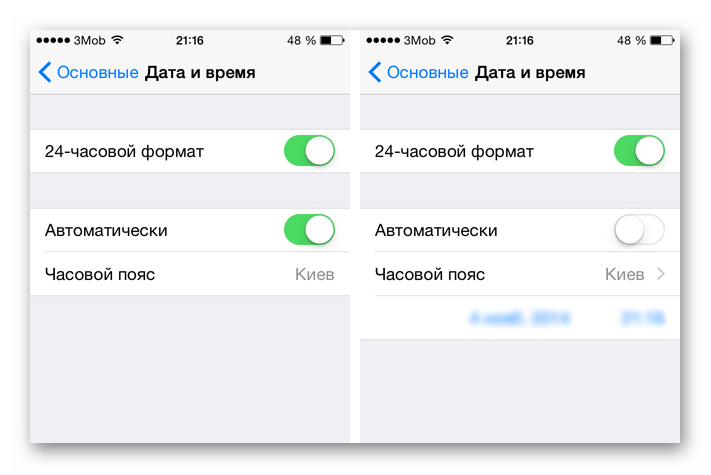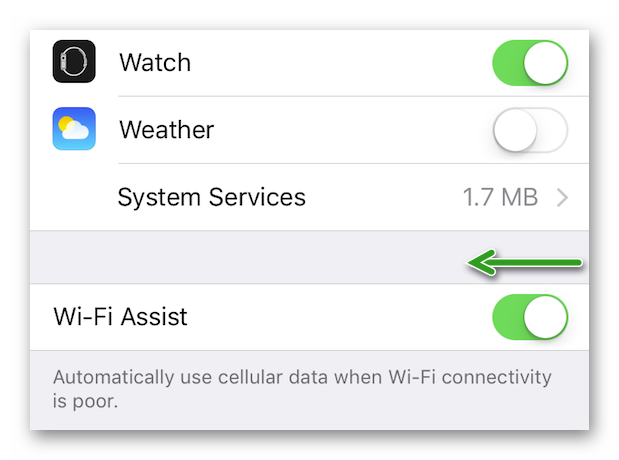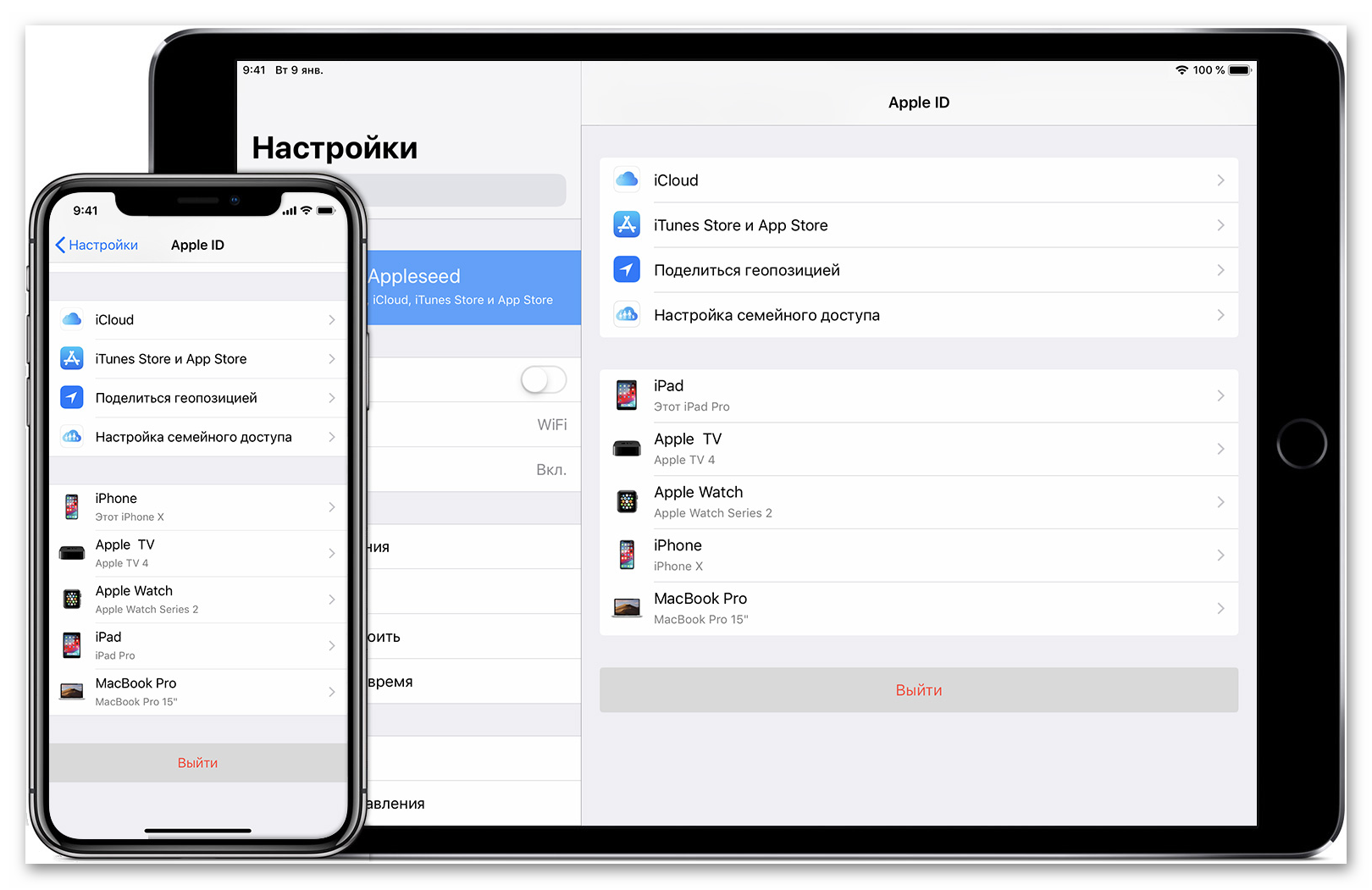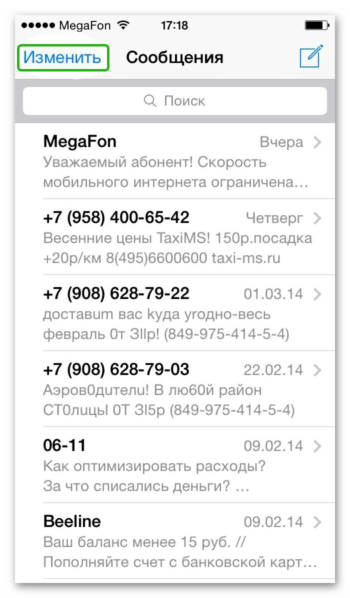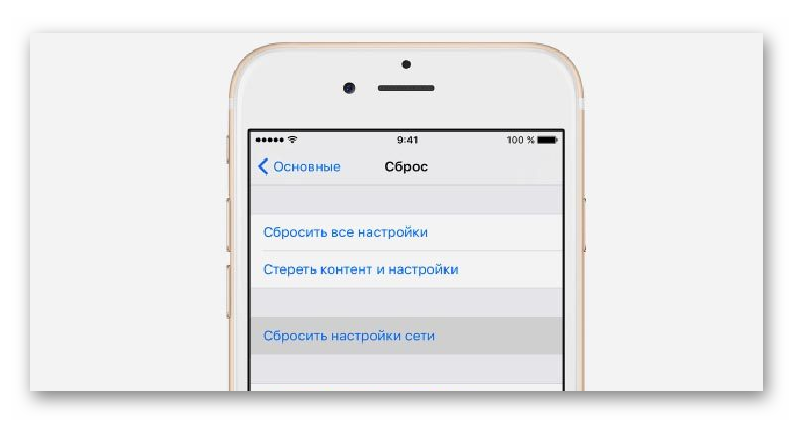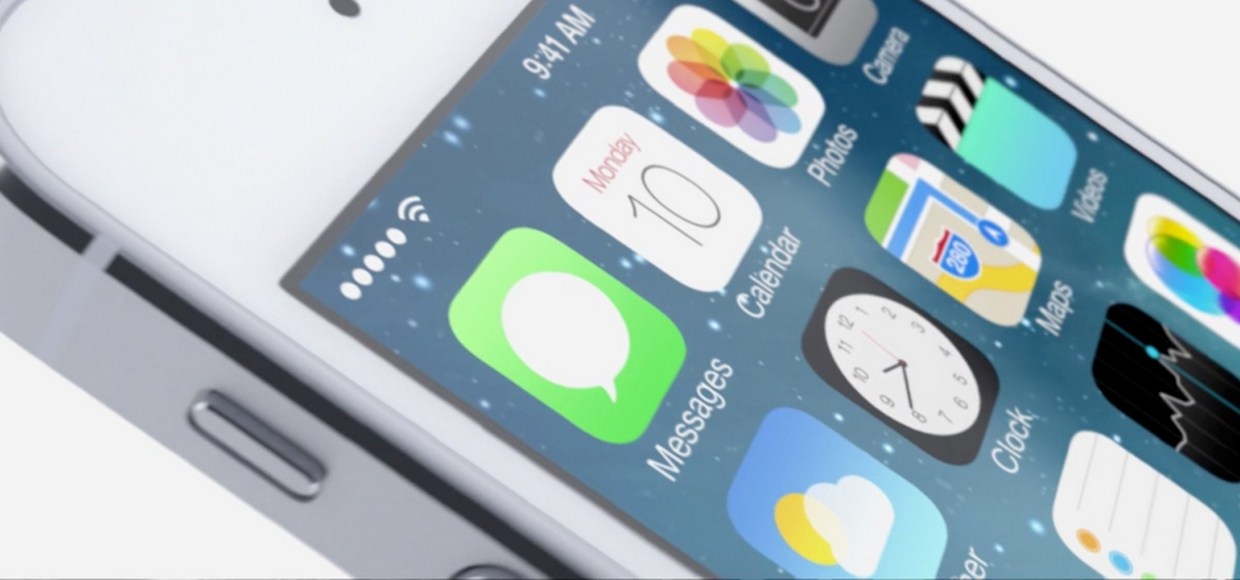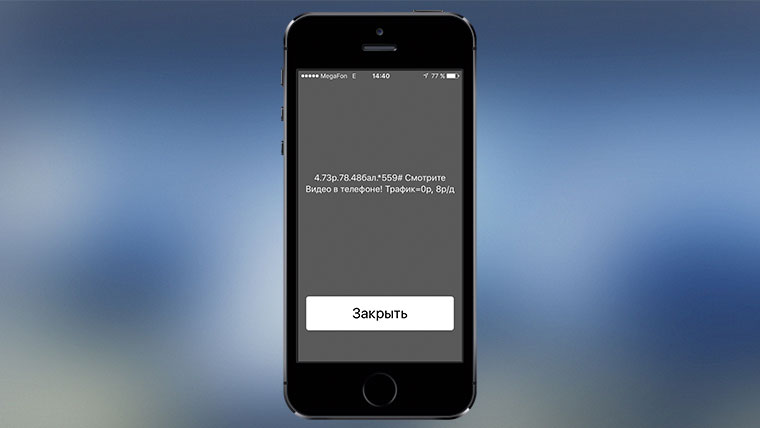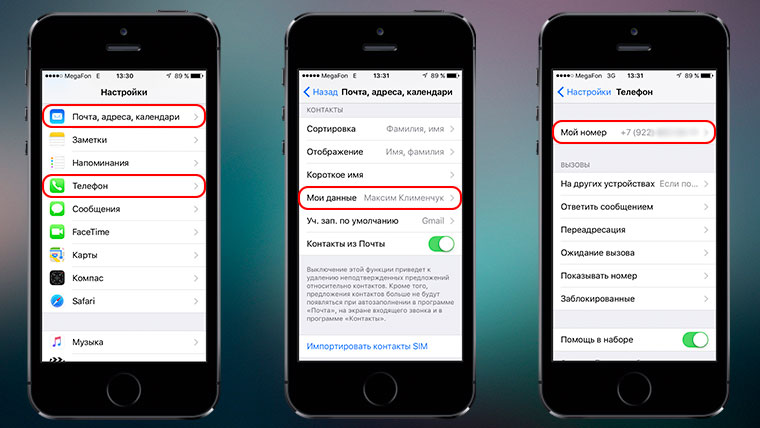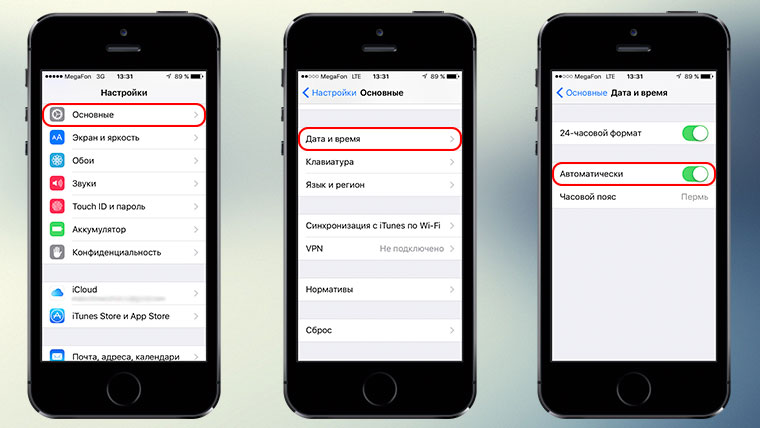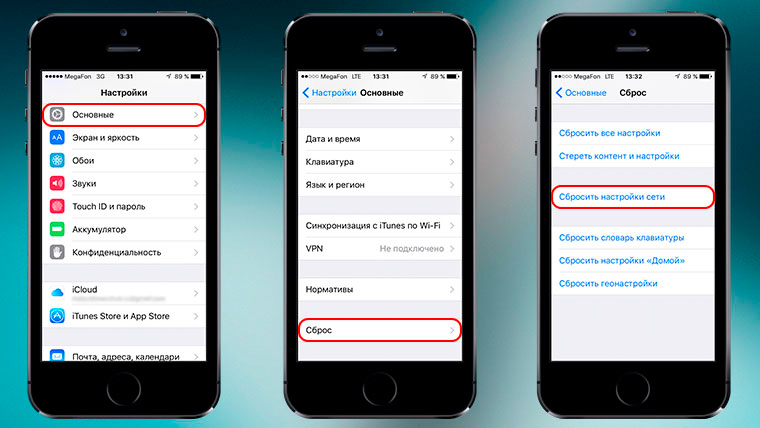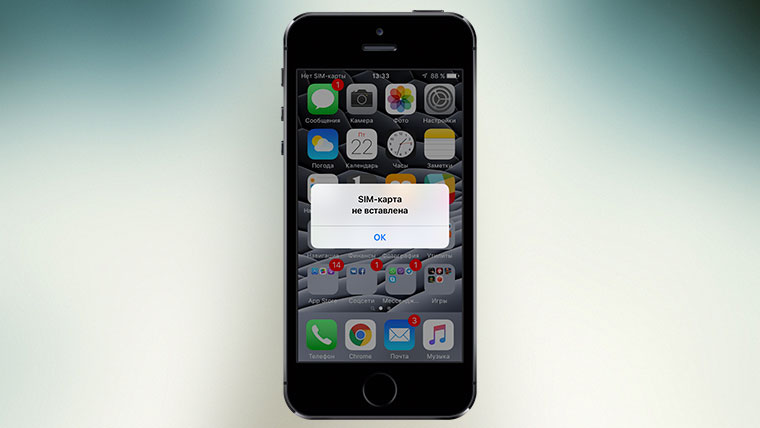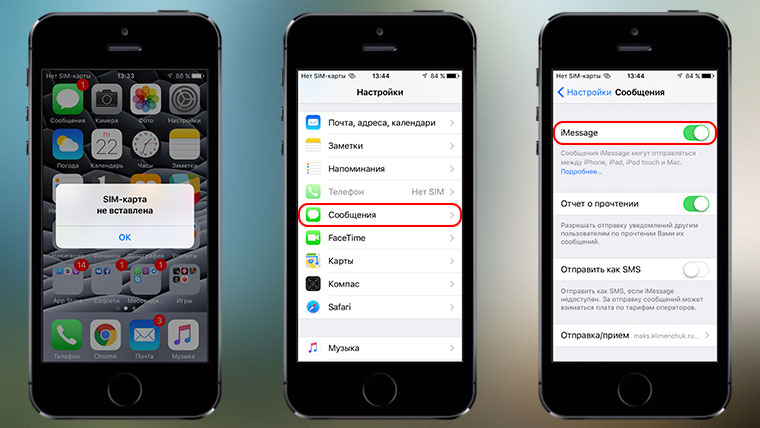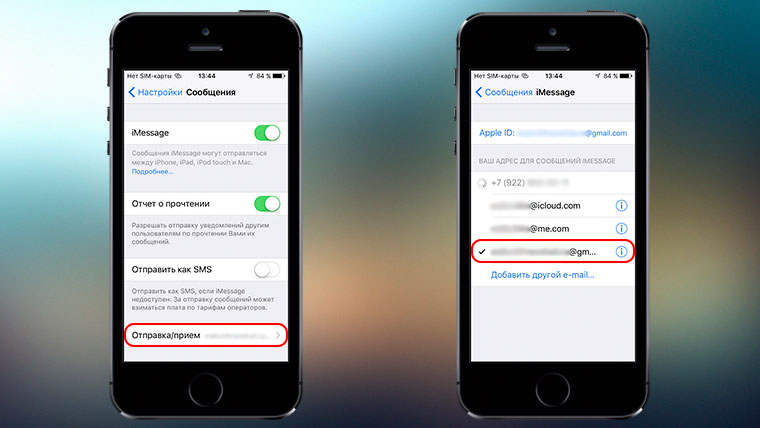- Не отправляются SMS и iMessage с iPhone? Это легко исправить!
- Восклицательный знак на иконке сообщений — что это и как его убрать?
- iPhone перестал отправлять iMessage — что делать-то?
- iPhone не отправляет SMS — в чем причина?
- Не отправляется iMessage на iPhone
- Почему не отправляются сообщения в iMessage
- Проверка настроек
- Проверка интернет-соединения
- Часовой пояс
- Обновление ОС
- Отключение службы
- Выход из AppleID
- Удаляем сообщения
- Сброс настроек сети
- Заключение
- Как сделать, чтобы iMessage не отваливался
- Проблемы
- iMessage не активируется
- iMessage не отправляется
- iMessage отправляет СМС на номер +44…
- Решения
- Пополнение счёта
- Ввод данных о себе
- Настройка часового пояса
- Сброс настроек сети
- Другая SIM-карта
- Привязка к почте
- Максим Клименчук
Не отправляются SMS и iMessage с iPhone? Это легко исправить!
Всем здравствовать! Несмотря на то что мир текстовых сообщений плотно захватили всевозможные мессенджеры, в некоторых случаях без «обычных» SMS не обойтись — не все же люди используют смартфоны. К сожалению. Вчера мне понадобилось сделать элементарную вещь — отправить SMS. Одну простую, но очень важную смс-ку. И чтобы вы думали?
Я боролся с ней минут 15, а она все не «уходила»!
Нет, в конце-то концов я нашел причину неудавшихся отправок (сам виноват) и «победил» ее, но нервов потратил… А так как я всегда забочусь о вашем здоровье, дорогие читатели, то вот вам инструкция о том, что делать в том случае, когда ваш iPhone вдруг перестал отправлять сообщения. Приготовились? Раз, два, три. Поехали!
Итак, в стандартном приложении «Сообщения» на iPhone вы можете отправить свой текст двумя способами:
- В виде сообщения iMessage.
- Как обычное SMS.
Что их объединяет? Правильно — идентификация о неудачной отправке.
Восклицательный знак на иконке сообщений — что это и как его убрать?
На иконке приложения сообщения вдруг появился красный кружок с восклицательным знаком внутри? Поздравляю, одно из ваших сообщений не было отправлено.
Хотите убрать это напоминание? Для начала заходим в приложение «Сообщения», ищем не отправившуюся смс-ку и…
У нас есть два пути:
- Удалить ее.
- Попытаться повторить отправку.
При удалении восклицательный знак пропадет сразу же, а во втором случае все будет зависеть от результата повторной отправки:
- Если все «ОК», то можно закрывать статью и радоваться жизни.
- Если отправка не удалась, то читаем дальше и разбираемся в причинах этого безобразия.
iPhone перестал отправлять iMessage — что делать-то?
Итак, вот что нужно сделать если iMessage не «уходят». Первым делом…
Посмотрите, а включен ли он вообще? Открываем «Настройки — Сообщения» — проверяем активацию iMessage и адреса для отправки/приема (должен быть осуществлен вход с Apple ID, а также указан номер телефона).
«Да у меня все активировано давно и до этого все отправлялось! В чем еще может быть причина?» — спросите вы. А вот в чем:
- Так как iMessage работает через интернет, то проверьте соединение с сетью.
- Мало кто знает, но iMessage отправляются только между Apple-устройствами. Поэтому если вы пытаетесь отправить iMessage на обычный телефон или Android-смартфон, то увы — компания не предусмотрела такой возможности.
- Сбои в системе. Отключите iMessage, сбросьте сетевые настройки (Настройки — Основные — Сброс — Сбросить настройки сети), перезагрузитесь (максимально жестко!), включите iMessage и попробуйте отправить сообщение.
- Сильные сбои в системе. Попробуйте выполнить перерегистрацию iMessage. Вытащите свою сим-карту, вставьте другую, дождитесь регистрации, опять вставьте свою сим-карту и дождитесь регистрации еще раз.
- Неполадки на серверах Apple. Тут уж простой пользователь бессилен — инженеры компании Apple что-то поломали и надо ждать пока они все исправят. Вот статья о том, как узнать текущее состояние серверов — изучаем и делаем выводы.
Впрочем, даже при таких глобальных поломках на серверах Apple, из ситуации есть выход. Ведь всегда можно отправить iMessage как простое сообщение. Для этого нужно просто нажать на неотправленное сообщение и выбрать «Отправить как SMS» (опция должна быть включена в настройках iMessage — обязательно проверьте!).
Хотя, неудача может подстерегать нас и в этом случае…
iPhone не отправляет SMS — в чем причина?
Подзаголовок имени автора блога. Ведь с моего iPhone не отправлялись именно SMS сообщения. Что же произошло? Причина проста до безобразия — деньги.
Да, да. Оказывается, для того чтобы отправлять SMS нужен положительный баланс на счету сим-карты МТС. Без денег, говорят, нельзя.
Ладно, на самом деле это был сарказм. Но все равно такую банальную вещь, как наличие денег на счету, проверить все-таки нужно. Я вот не обратил на это внимание и мучился. Пусть недолго, но все же.
Однако, не отрицательным балансом единым объясняются проблемы с отправкой SMS. Вот еще несколько причин и методы их устранения:
- Включить и выключить «Авиарежим». Таким образом мы «перезагружаем» сеть для iPhone.
- Опять же, сбросить настройки сети «Настройки — Основные сброс — Сбросить настройки сети». Да, это также работает и для SMS-сообщений.
- Попробуйте вставить другую сим, отправить сообщение и вернуть свою карточку на место.
- Замените сим-карту. Благо, процедура быстрая и бесплатная.
Ничего не помогло? Есть еще один очень важный момент. Для отправки сообщений может понадобиться так называемый номер SMS-центра сотового оператора. Во многих телефонах он прописывается в настройках отдельной строкой. Но у нас же iPhone! А значит, все не так-то и просто:)
Для начала проверяем, указан ли он в вашем телефоне.
Для этого вводим команду (так, как будто бы мы просто набираем обычный номер для звонка) *#5005*7672# и нажимаем на зеленую трубку.
Возможны два варианта развития событий:
- Номер SMS-центра указан. Тогда нужно проверить его правильность.
- Появится надпись: «Успех запроса на настройку. Адрес сервисного центра — нет адреса».
Возможно это и есть причина того, почему с iPhone не отправляются SMS. Что делать в этом случае? Указать правильный адрес.
Для этого воспользуемся командой *5005*7672*номер SMS-центра#. Обязательно вводите номер через +7!
Внимание! Если после ввода команды вы увидите ошибку, то не обращайте на нее внимание. Скорей всего номер все равно успешно установлен. Проверьте данный факт при помощи первой комбинации.
Так, а где взять-то этот номер? Можно позвонить и спросить у оператора — это далеко не секретная информация и вам без каких-либо проблем ее предоставят. Или же поискать в интернете. Я бы с удовольствием сделал это за вас и выложил весь список здесь, но эти цифры могут отличаться для каждого региона (а их, как мы понимаем, в России не так уж и мало) — статья бы получилась практически бесконечная.
Впрочем, если самостоятельные поиски не увенчаются успехом или остались какие-то другие вопросы, то смело пишите в комментарии — постараюсь помочь!
Источник
Не отправляется iMessage на iPhone
Как правило, сообщения в сервисе Аймесседж отправляются без проблем, но иногда случаются неполадки. И если iMessage не отправляет сообщения, это может вызывать определенные неудобства. В этой статье мы разберем основные неполадки и способы их исправления.
Почему не отправляются сообщения в iMessage
В первую очередь при возникновении проблемы стоит проверить настройки системы, состояние серверов Apple, работоспособность нескольких служб.
Проверка настроек
Если с сервером никаких проблем нет, давайте проверим корректность системных настроек. Для этого:
- Тапаем на иконку в виде шестерни, в новом окне выбираем вкладку «Сообщения».
- Открываем пункт «Отправка/прием».
- Проверьте, есть ли какие-то сообщения о неполадках.
- Удостоверьтесь, что в соответствующих полях указаны правильные персональные данные.
- Просмотрите раздел «Начинать разговор с…». Если номер без галочки, коснитесь для активации.
- Удалите и заново пропишите номер с почтой.
Проверка интернет-соединения
Как бы банально это не звучало, проверьте работоспособность Wi-Fi. Напоминаем, что iMessage корректно работает только при подключении к сети:
- попробуйте подключиться к другому провайдеру;
- откройте браузер и введите поисковый запрос для проверки работоспособности сети.
Часовой пояс
Проблема с отправкой и доставкой смс-сообщений может быть из-за некорректных настроек часового пояса или времени на устройстве:
- Откройте системные настройки.
- Перейдите в раздел «Дата и время».
- Проверьте правильно ли у вас установлено время и часовой пояс, активируйте при необходимости автоматическое определение часового пояса.
После этих действий, у большинства пользователей, проблема с сообщениями пропадает.
Обновление ОС
Если вы давно не обновляли вашу операционную систему, есть вероятность ошибок, мешающих работе встроенных служб:
- Тапаем на настройки, переходим в раздел «Основные».
- Выбираем блок «Обновление ПО».
Если все диагностические мероприятия не помогли в решении проблемы, переходим к некоторым практическим действиям.
Отключение службы
Для начала попробуем выключить и включить проблемную службу:
- Открываем системные настройки.
- Переходим во вкладку «Сообщения».
- Деактивируем ползунок напротив соответствующей службы.
- Перезагружаем устройство, и включаем iMessage.
Как вариант, завершите работу приложения, если оно в фоновом режиме, и заново включите. Есть вероятность, что текстовые сообщения отправятся адресату.
Выход из AppleID
- Переходим в раздел системных настроек.
- Отключаем iMessage.
- Возвращаемся на главную страницу настроек.
- Тапаем на плитку профиля, активируем кнопку «Выйти» напротив своего Apple ID,
- Перезагружаем устройство, авторизуемся в системе, и включаем функцию «Сообщения».
В отдельных случаях такой подход помогает решить проблему.
Удаляем сообщения
Если переписка с пользователем содержит много медиафайлов, они могут замедлить работу приложения, или появится ошибка из-за нехватки оперативной памяти:
- Открываем переписку с выбранным контактом.
- В правом верхнем углу тапаем на кнопку «Изменить».
Сброс настроек сети
Если вышеперечисленные шаги не дали положительного результата, нам остается сбросить пользовательские настройки сети:
- Переходим в раздел системных настроек.
- Тапаем на вкладку «Основные», там выбираем пункт «Сброс».
- Активируем кнопку «Сбросить настройки сети»
- Перезагружаем смартфон и повторно вводим пароль от домашнего Wi-Fi.
- Проверяем работоспособность iMessage.
Сбросом настроек убедитесь в том, что знаете пароль от подключения. Иначе могут быть проблемы с доступом.
Заключение
Есть еще вариант со сбросом пользовательский настроек до «заводских», однако это на крайний случай. Если же и он оказался бессилен перед проблемами с отправкой сообщений в iMessage, обратитесь в службу поддержки.
Источник
Как сделать, чтобы iMessage не отваливался
Что делать, если iMessage отправляет СМС на номер +44… и другие баги, связанные с сервисом Apple.
Этим ошибкам — сто лет в обед, но однозначного решения пока не существует.
iMessage — крутой сервис с введением которого отпала необходимость платить за каждую СМС. Одна беда, он периодически отваливается. И если в одних случаях можно просто правильно настроить iPhone, то в других ничего не сделаешь. Складывается впечатление, что операторы намеренно вставляют палки в колёса сервису бесплатных сообщений.
Так что делать, если iMessage некорректно работает?
Проблемы
Не меняются из года в год. Мы несколько раз писали об этих ошибках. Если собрать всё вместе, то получится такой список:
iMessage не активируется
Нередко можно столкнуться с «вечным» ожиданием активации. Вроде ползунок стоит в нужном положении, но iMessage не включается. У меня эта «болячка» проявилась при перелёте в другую страну.
iMessage не отправляется
Обычно дело в отключенном iMessage у получателя или в некорректных настройках у отправителя. Но бывает и так: всё включено, активировано и правильно настроено, но при отправке сообщения всё равно выдаёт ошибку.
iMessage отправляет СМС на номер +44…
Обычно iPhone шлёт служебную СМС на британский номер (пример: +447786205094), получает ответ и iMessage активируется. Но если цепочка нарушается, смартфон будет слать эти сообщения до тех пор, пока не получит ответное. Или пока не обнулит счёт, ведь одна СМСка в другую страну стоит порядка пяти рублей.
То есть, если СМС-шлюз российского оператора, неправильно пересылает служебное сообщение — iPhone принимает её за обычную СМС. И запрашивает ещё.
Решения
Нужно перезагрузить смартфон, обновить ОС или восстановиться из резервной копии. Но это и так все знают. Как правило, эти действия не помогают решить проблемы с iMessage.
Есть пара других способов вернуть бесплатные сообщения на свой iPhone. Вот перечень, от простых к более сложным:
Пополнение счёта
Часто iMessage не может активироваться из-за недостатка средств на балансе. Как уже сказано выше, служебная СМС стоит примерно пять рублей. Пополняем счёт и, возможно, отпадёт первая проблема, iMessage активируется.
Ввод данных о себе
Лучше ввести свой номер телефона и указать свой контакт в настройках. Заполняем его по максимуму, iPhone будет брать оттуда информацию о владельце.
В списке контактов нужно создать свой и указать его вот здесь: Настройки — Почта, адреса, календари — Мои данные.
А проверить номер можно тут: Настройки — Телефон — Мой номер.
Настройка часового пояса
Пожалуй, самый популярный способ решения проблем с iMessage. В техподдержке Apple тоже советуют так сделать. Заходим в Настройки — Основные — Дата и время. Ползунок возле «Автоматически» должен быть включен, а ниже должен стоять верный часовой пояс.
Сброс настроек сети
Если ничего не помогает, можно скинуть настройки сети. Осторожно, слетят сохранённые пароли к Wi-Fi точкам. Заходим в Настройки — Основные — Сброс и нажимаем «Сбросить настройки сети».
Другая SIM-карта
Если iMessage всё ещё не активируется, можно попробовать запустить её с другой SIM-картой. После чего, вернуть свою симку на место и снова включить службу. Такая перезагрузка может решить первые две проблемы, но вряд ли остановит поток СМС в другую страну.
Привязка к почте
Обидно, но стопроцентного способа решить проблему бесконечных СМС на британский номер не существует. Ведь, возможно, дело не в iPhone пользователя, а в СМС-шлюзе оператора. Если никак не получается включить iMessage по своему номеру — то проще привязать службу к почте, чем терять деньги.
Тут придётся доставать бубен и немного с ним поплясать.
Выключаем iMessage, вытаскиваем SIM-карту, подключаемся к Wi-Fi сети. Заходим в Настройки — Сообщения, включаем службу. Вводим Apple ID, подтверждаем, если попросит.
Заходим в «Отправка/приём» и видим, что номер телефона неактивен, ставим галочку возле нужного e-mail адреса.
Готово.
Согласен, неудобно, придётся давать свою почту, чтобы переписываться через iMessage. Но всё равно лучше, чем ничего.
Самой Apple неплохо было бы ограничить количество служебных СМС, чтобы нивелировать затраты пользователей в случае недобросовестного поведения операторов.
Максим Клименчук
Автор, инженер, кофеман и отец маленького «почемучки». Стараюсь не обрастать гаджетами. Не получается.
Источник